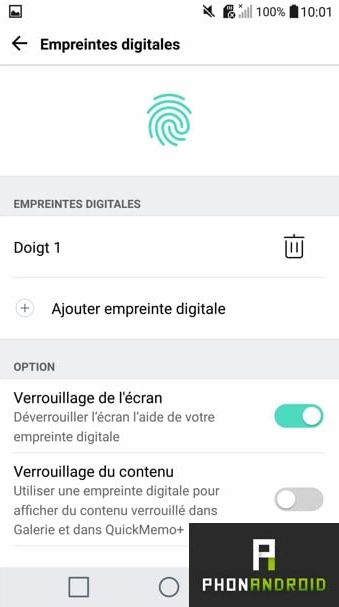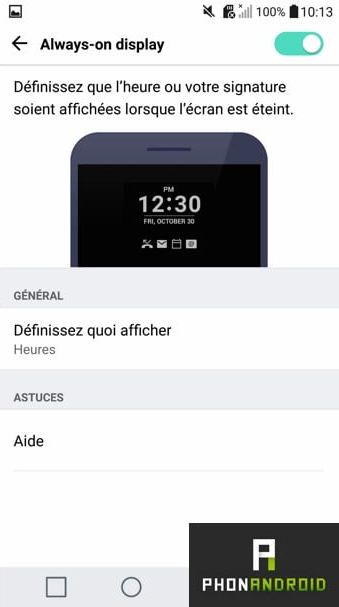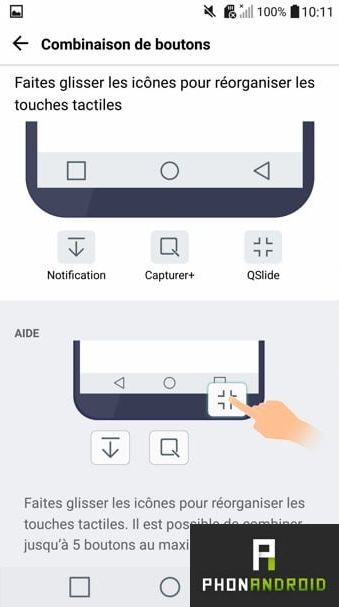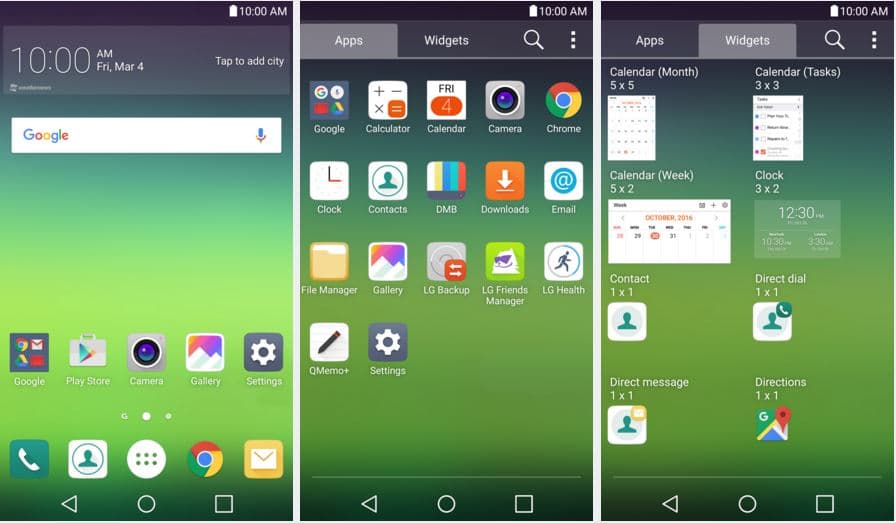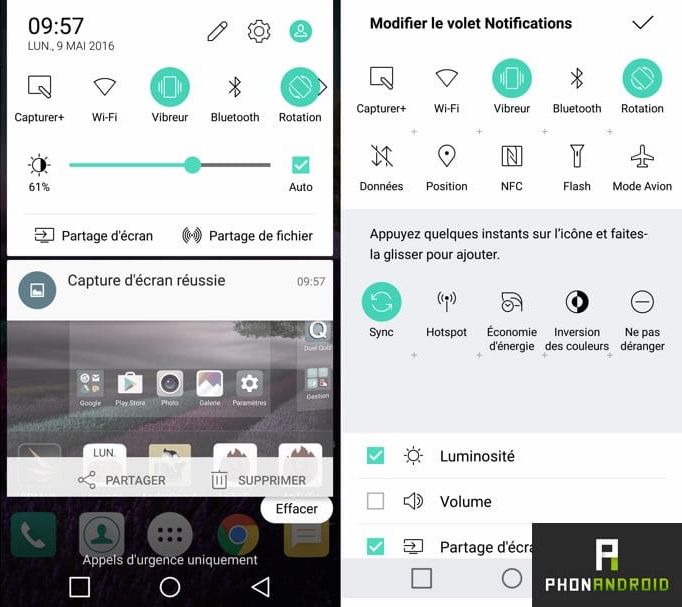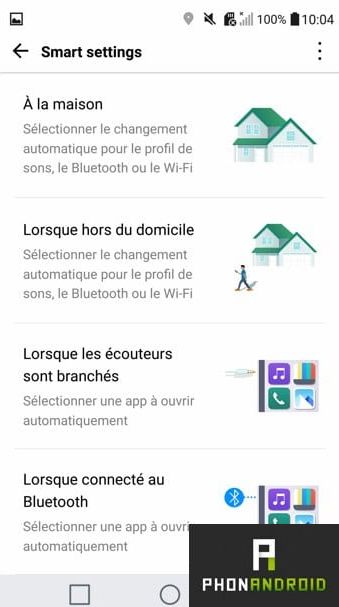LG G5 : tous les astuces et trucs à connaître pour mieux l’utiliser
Le LG G5 a fait son arrivée sur le marché après une présentation fin février. Après nous avoir proposé notre test, la semaine dernière, voici notre sélection de trucs et astuces pour mieux utiliser le nouveau smartphone du constructeur coréen.

1. Configurer le lecteur d'empreintes
L'une des premières choses à faire lorsque vous rentrez chez vous avec votre LG G5 flambant neuf, c'est de configurer le lecteur d'empreintes digitales. Vous pourrez ainsi le déverrouiller presque instantanément en plaçant votre doigt au dos de l'appareil. Avouez que c'est tout de même plus pratique que de taper un code ou de dessiner un modèle ! Pour cela, il vous suffit de :
- Vous rendre dans le menu Paramètres > Lecteur d'empreintes et sécurité
- Sélectionner le sous menu « Empreintes digitales »
- Définir une autre méthode de déverrouillage par sécurité si ce n'est pas encore fait
- Cliquer sur « Ajouter une empreinte digitale »
- Suivre les instructions à l'écran
2. Définir un Knock Code pour déverrouiller l'écran
LG propose une autre méthode que le lecteur d'empreintes et les options de sécurité traditionnelles pour déverrouiller son téléphone par tapotement, le Knock Code. Voici comment définir un Knock Code :
- Rendez-vous dans le menu Paramètres > Verrouillage de l'écran > Sélectionner un verrouillage
- Entrez dans le sous-menu Knock Code
- Tapotez l'écran 3 à 8 fois en en faisant un sorte de définir un code que vous pourrez mémoriser facilement
- Appuyez sur « Continuer » puis retapez votre code
- Créez un code PIN de sécurité en cas d'oubli
3. Activer l'Always on display
La fonction « Always on display » qu'on retrouve également sur les Galaxy S7 et S7 Edge vous permet de visualiser la météo, la date et les notifications en noir et blanc lorsque l'écran est éteint, le tout pour une consommation d'énergie minimale. Pour l'activer, il suffit de procéder de la façon suivante :
- Rendez-vous dans le menu Paramètres> Affichage et sélectionnez l'option « Always on display »
- Basculez l'interrupteur sur ON
- Cliquez sur « Définissez quoi afficher » pour personnaliser l'affichage
4. Personnaliser les touches tactiles
Comme tous les smartphones Android, le LG G5 propose trois touches de navigation. Dans le cas présent, il s'agit de touches tactiles. Il est possible de les personnaliser, de les réarranger et même d'ajouter deux boutons supplémentaires :
- Rendez-vous dans le menu Paramètres > Affichage > Boutons tactiles d'accueil
- Sélectionnez l'option « Combinaison de boutons »
- Réarrangez les boutons tactiles à votre guise en les faisant glisser
5. Rétablir le tiroir d'applications
Avec sa nouvelle interface, le LG G5 dit au revoir au fameux tiroir d'applications. Enfin presque car face à la déception de certains utilisateurs, LG propose un launcher alternatif LG UX 4.0 qui permet de rétablir le tiroir d'applications. Pour cela, il vous suffit de :
- Lancer l'application LG SmartWorld ou la télécharger sur ce lien si vous ne l'avez pas encore
- Rechercher l'application LG UX 4.0 et la télécharger
- Cliquer sur le bouton d'accueil tactile de votre téléphone et sélectionner Home(UX 4.0) comme launcher par défaut
6. Personnaliser le menu des paramètres rapides
Le LG G5 que nous avons testé la semaine dernière permet de modifier le volet des paramètres rapides de façon à mieux l'adapter à vos besoins en changeant l'ordre des tuiles ou en ajoutant de nouvelles options. Voici comment faire :
- Déroulez le volet des notifications pour faire apparaître le menu des paramètres rapide
- Sélectionnez l'icône « Paramètres » en forme de roue dentelée (en haut à droite)
- Ajoutez, retirez et déplacez les icônes à votre guide à l'aide d'un glisser / déposer et activez / désactivez les options en cochant / décochant les cases.
7. Ajouter des raccourcis à l'écran de verrouillage
Par défaut, l'écran de verrouillage du LG G5 propose trois raccourcis vers l'application téléphone, la recherche vocale et l'appareil photo. Mais saviez-vous qu'il était possible d'ajouter 2 raccourcis supplémentaires de façon à pouvoir en afficher jusqu'à 5. Notez tout de même qu'ils n'apparaîtront que si vous ne verrouillez pas votre écran ou si vous utilisez la fonction Smart Lock. Voici comment faire :
- Rendez-vous dans le menu Paramètres > Écran de verrouillage
- Descendez jusqu'à l'option « Raccourcis »
- Faites défiler la liste des applications pour définir auxquelles vous souhaitez attribuer un raccourci
- Enregistrez les modifications
8. Personnaliser votre téléphone avec Smart Settings
Très intéressante l'option Smart Settings vous permet de configurer votre téléphone de façon à lui faire effectuer certaines tâches en fonction de l'emplacement où vous vous trouvez ou des équipements connectés, comme désactiver le Wifi dès que vous quittez votre domicile ou encore lancer l'application musique dès lors que vous raccordez un casque audio à la prise jack. Pour activer cette option, il vous suffit de :
- Vous rendre dans le menu Paramètres > Smart Settings
- Attribuer une tâche à chaque circonstance
Ne manquez pas :
- 8 choses à savoir avant de craquer pour le LG G5
- LG G5 vs Galaxy S7 vs HTC 10 vs Huawei P9 : qui est le meilleur
- LG G5 vs Huawei P9 vs Galaxy S7 : qui propose le meilleur photophone
9. Lancer des applications à l'aide des touches de volume
Pour mieux vous faciliter la vie, le dernier LG vous permet d'effectuer une capture d'écran ou de lancer l'application Appareil Photo en effectuant un double tap sous les touches de contrôle du volume. Pour lancer l'application Capture+, il vous suffit d'effectuer ou double clic sur la touche Volume Haut et pour l'appareil photo de faire la même chose avec la touche Volume Bas. Il faudra néanmoins activer cette option de la façon suivante :
- Rendez-vous dans le menu Paramètres > Touche de raccourci
- Basculez l'interrupteur sur « On »